وقتی به مایکروسافت ورد فکر می کنید، چه چیزی به ذهنتان می رسد؟ اسناد؟ رزومه؟ در حالی که اینها قطعاً کاربردهای اصلی آن هستند، Word همچنین یک ابزار همه کاره شگفت انگیز برای پروژه های خلاقانه مختلف است.
خلاصه عناوین
- ویرایش تصاویر
- کاردستی پازل جدول کلمات متقاطع
- نمودارهای طراحی و فلوچارت
- یادداشت برداری
- رونویسی صدا
- ترجمه متن
- حل محاسبات و تبدیل اندازه گیری ها
- فرم های تعاملی بسازید
- طراحی بروشور، آگهی و دعوت نامه
- کتاب های الکترونیکی ایجاد کنید
- برچسب ها و برچسب های شخصی ایجاد کنید
وقتی به مایکروسافت ورد فکر می کنید، چه چیزی به ذهنتان می رسد؟ اسناد؟ رزومه؟ در حالی که اینها قطعاً کاربردهای اصلی آن هستند، Word همچنین یک ابزار همه کاره شگفت انگیز برای پروژه های خلاقانه مختلف است.
1
ویرایش تصاویر
ممکن است قبلاً از تصاویر در اسناد خود استفاده کرده باشید، اما آیا میدانستید که Word ابزارهای ویرایش تصویر مفیدی نیز ارائه میدهد؟ میتوانید از آنها برای تغییر اندازه، برش و چرخش تصاویر و همچنین تغییراتی در مواردی مانند روشنایی، کنتراست و رنگ استفاده کنید.
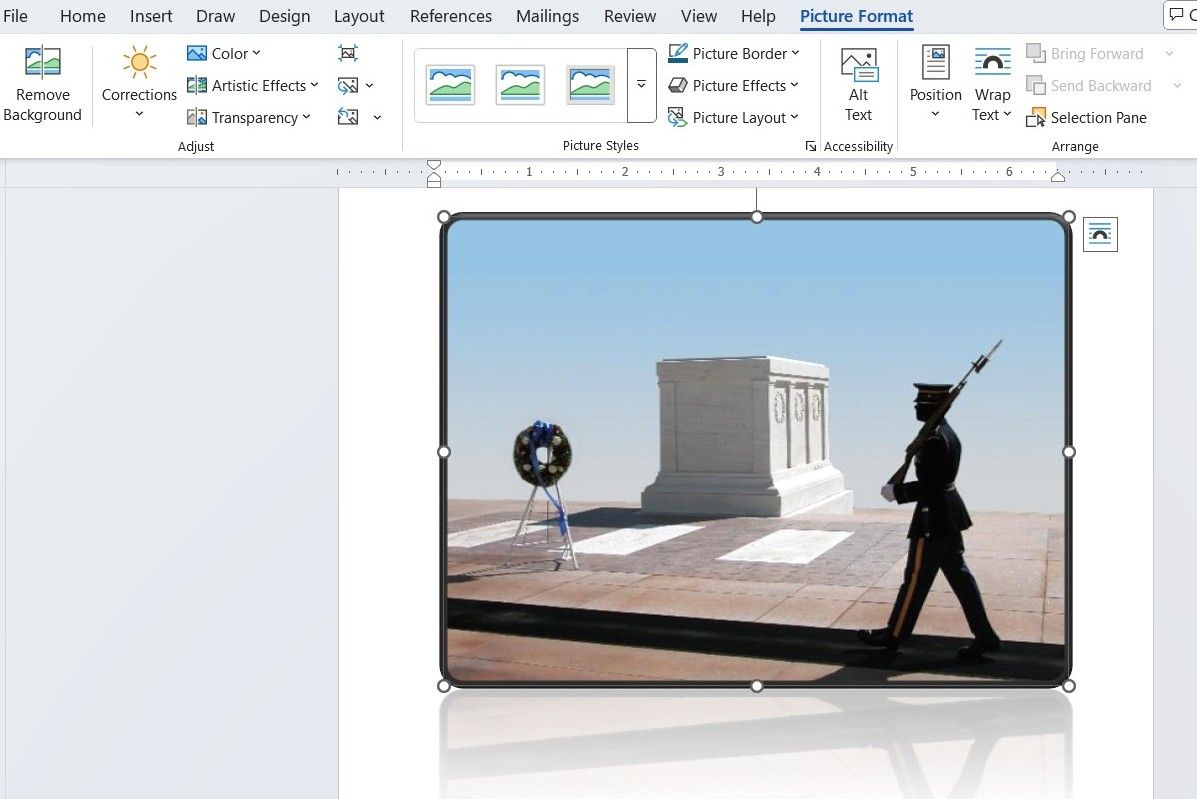
Word حتی به شما امکان می دهد تصاویر را لایه بندی کنید، همپوشانی متن اضافه کنید و پس زمینه را حذف کنید. با استفاده از Picture Styles، میتوانید بدون زحمت جلوههای هنری از پیش تعریفشده را اعمال کنید تا به تصاویر خود ظاهری صیقلی ببخشید. برای دسترسی به این ابزارها، یک تصویر را در Word وارد کنید، آن را انتخاب کنید و به تب Picture Format بروید.
2
کاردستی پازل جدول کلمات متقاطع
مایکروسافت ورد همچنین می تواند به عنوان یک ابزار مفید برای ساخت جدول کلمات متقاطع عمل کند. می توانید از ویژگی Insert Table برای تنظیم ردیف ها و ستون ها برای شبکه پازل خود استفاده کنید. سپس می توانید سلول ها را با ابزار Fill Color سایه بزنید تا فضاهای خالی را نشان دهید و بقیه را برای سرنخ خالی بگذارید. برای شمارهگذاری کادرها، میتوانید کادرهای متنی را وارد کنید یا از اندازههای کوچک فونت مستقیماً در شبکه استفاده کنید.
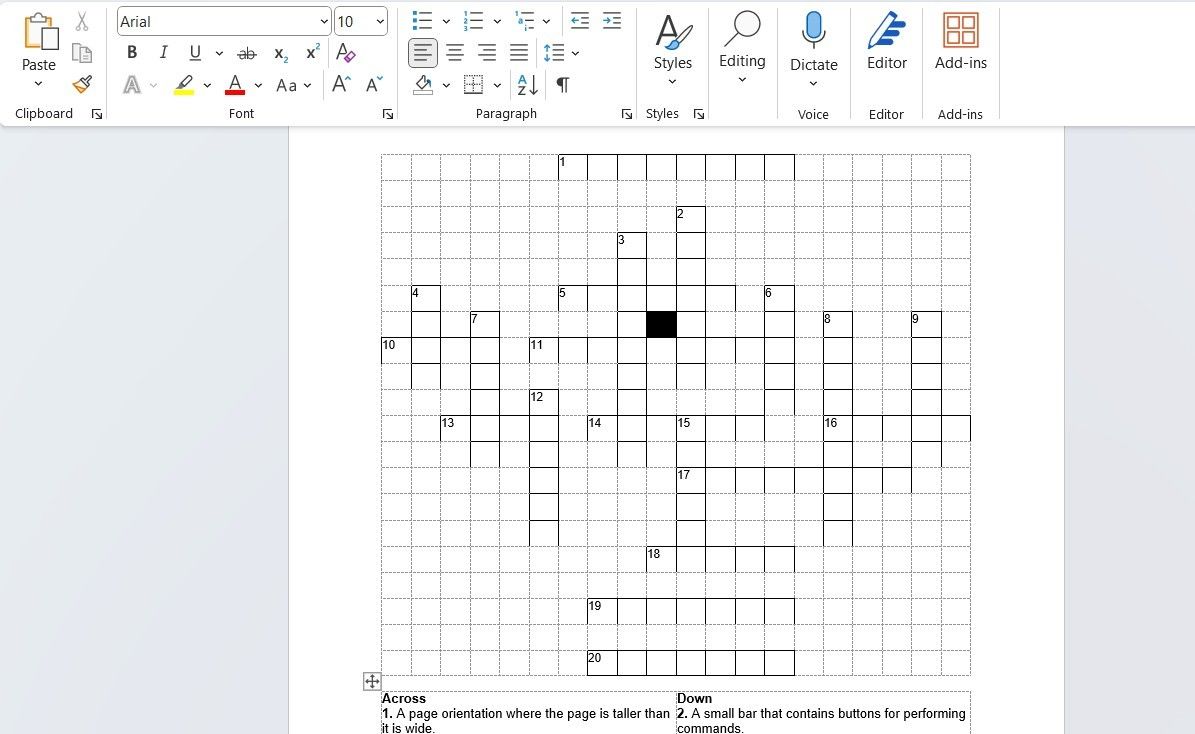
در زیر شبکه خود، می توانید یک لیست شماره گذاری شده از سرنخ های خود ایجاد کنید و آنها را به بخش های مختلف و پایین تقسیم کنید. میتوانید از طیف وسیعی از فونتها، سبکها و ابزارهای قالببندی Word برای طراحی یک پازل با ظاهر حرفهای با عنوانی جذاب و دستورالعملهای واضح استفاده کنید.
3
نمودارهای طراحی و نمودارها
برای ایجاد فلوچارت ها و نمودارها لزوماً به ابزارهای تخصصی نیاز ندارید – مایکروسافت ورد همه چیزهایی را که نیاز دارید دارد. به سادگی می توانید از ابزار Shapes در زیر Insert برای اضافه کردن اشکالی مانند مستطیل، دایره، فلش و موارد دیگر استفاده کنید.
اگر نمیخواهید از ابتدا شروع کنید، میتوانید به Insert > SmartArt بروید تا به قالبهای آماده برای فلوچارتها، فرآیندها و نمودارهای سازمانی دسترسی داشته باشید. به این ترتیب، می توانید مفاهیم پیچیده، گردش کار یا سلسله مراتب را برای پروژه های کاری یا مدرسه تجسم کنید.
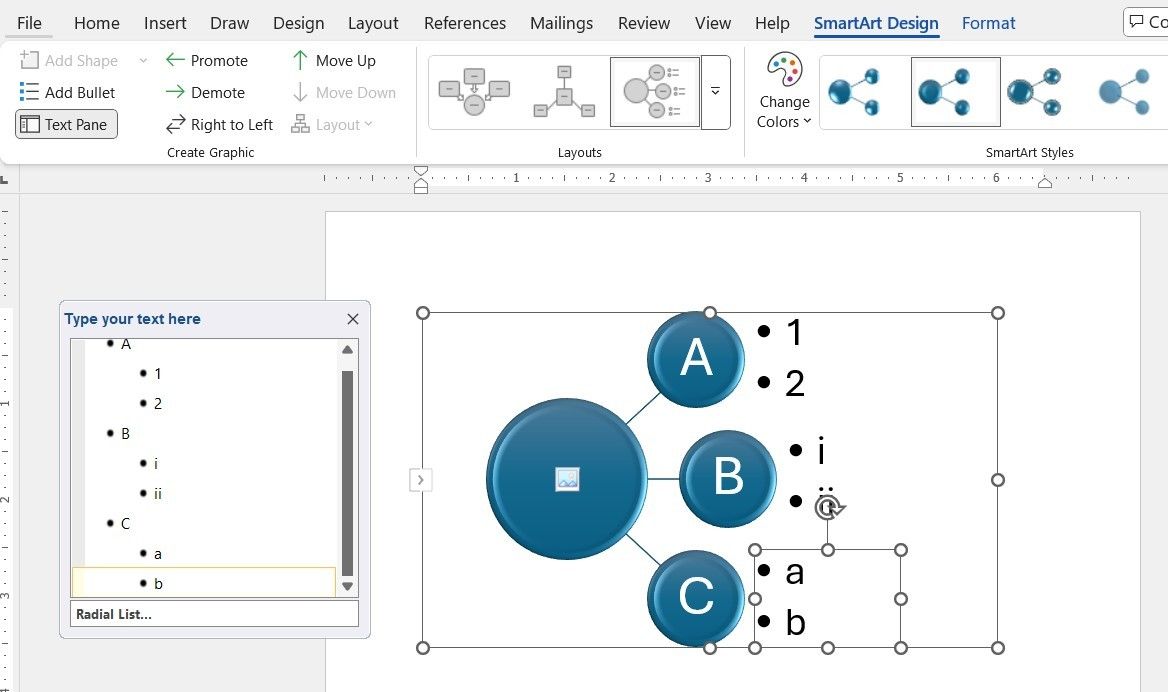
4
یادداشت برداری
در حالی که هیچ کمبودی در ابزارهای اختصاصی یادداشت برداری وجود ندارد، Microsoft Word همچنین می تواند به عنوان یک گزینه عالی برای سازماندهی افکار و ایده های شما باشد. با ویژگیهایی مانند سرفصلها، نقاط گلوله و فهرستهای شمارهدار، میتوانید یادداشتهای واضح و ساختاریافتهای ایجاد کنید که ارجاع اطلاعات را بعداً آسان میکند.
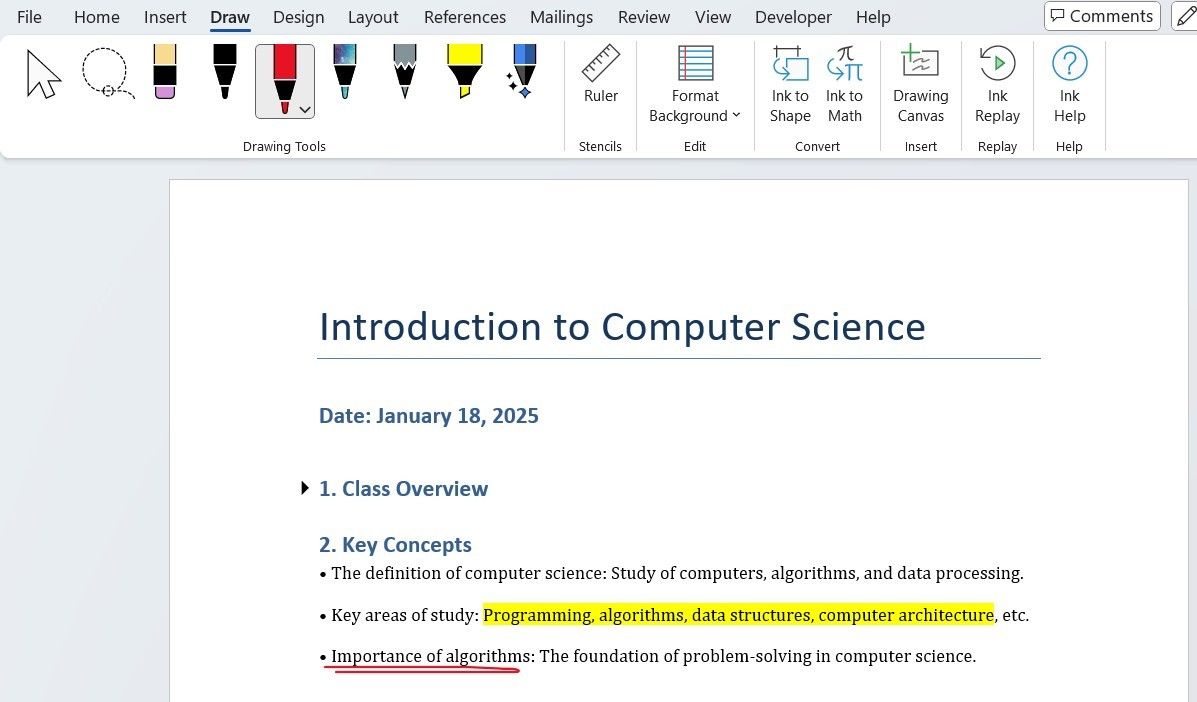
Word همچنین تایپ صوتی را برای دیکته یادداشت بدون دست و ابزار طراحی برای ترسیم نمودارها یا برجسته کردن نقاط کلیدی ارائه می دهد. علاوه بر این، ادغام ابری Word با OneDrive به این معنی است که میتوانید از هر دستگاهی، چه تلفن یا رایانه، به یادداشتهای خود دسترسی داشته باشید.
5
رونویسی صدا
با ابزار رونویسی Word، میتوانید به طور موثر صدا را به متن نوشتاری تبدیل کنید و از دردسر رونویسی دستی جلوگیری کنید. تنها کاری که باید انجام دهید این است که به صفحه اصلی > دیکته > رونویسی بروید و فایل صوتی خود را آپلود کنید. Word به طور خودکار یک رونوشت با مُهر زمانی تولید میکند که میتوانید برای دقت و وضوح آن را ویرایش کنید. این ویژگی برای رونویسی جلسات، سخنرانی ها، مصاحبه ها یا پادکست ها عالی است.
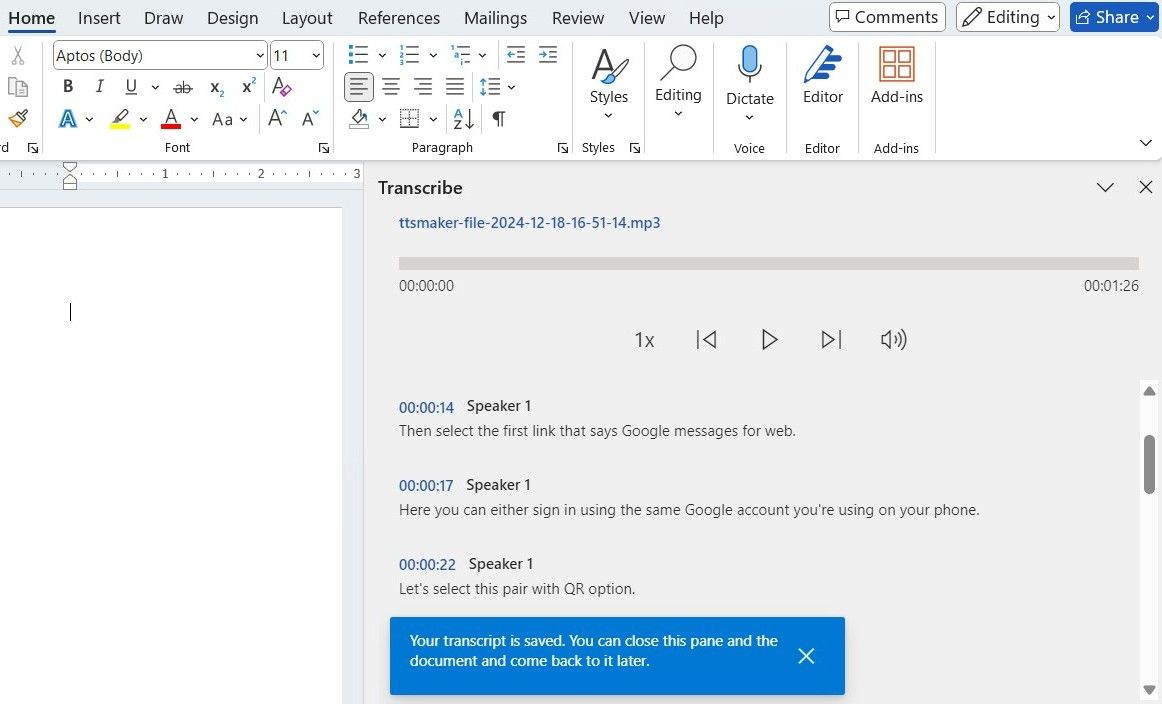
6
ترجمه متن
احتمالاً برای ترجمه متن در رایانه خود به ابزارهای وب متکی هستید. اما، با مایکروسافت ورد، می توانید مراحل اضافی را نادیده بگیرید و متن را مستقیماً در سند خود ترجمه کنید. به سادگی متن را در سند Word خود وارد کنید، آن را انتخاب کنید و به Review > Translate بروید. Word از بیش از 100 زبان پشتیبانی می کند، بنابراین احتمالاً زبان مورد نیاز خود را پیدا خواهید کرد.
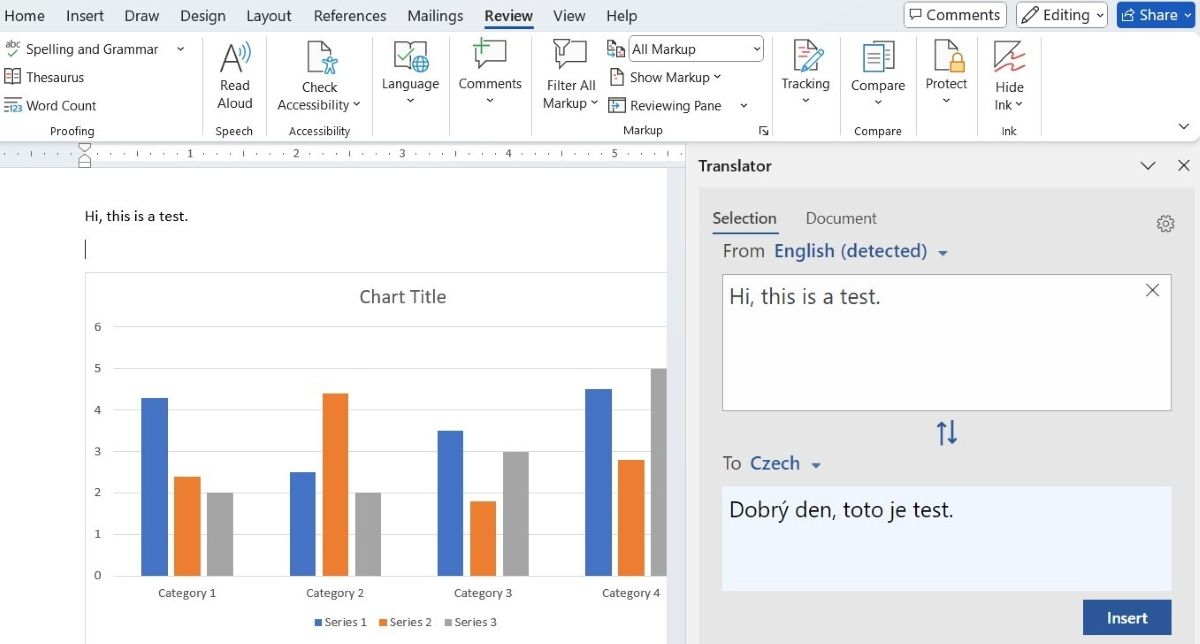
7
حل محاسبات و تبدیل اندازه گیری ها
وقتی صحبت از ریاضی می شود، اکسل ممکن است اولین ابزار آفیس باشد که به ذهن می رسد، اما مایکروسافت ورد می تواند محاسبات اولیه را نیز انجام دهد. میتوانید از چندین توابع اکسل مانند SUM، COUNT، AVERAGE، MIN، MAX، PRODUCT و IF مستقیماً در جداول Word استفاده کنید. این برای انجام محاسبات سریع در سند شما ایده آل است.
Microsoft Word همچنین تبدیل اندازه گیری را ساده می کند. برای مثال، میتوانید مسافتی را بر حسب مایل تایپ کنید، روی آن کلیک راست کرده و گزینه Additional Actions را انتخاب کنید تا به راحتی آن را به کیلومتر تبدیل کنید. این را می توان برای واحدهای دیگر مانند دما، وزن و حجم نیز انجام داد.
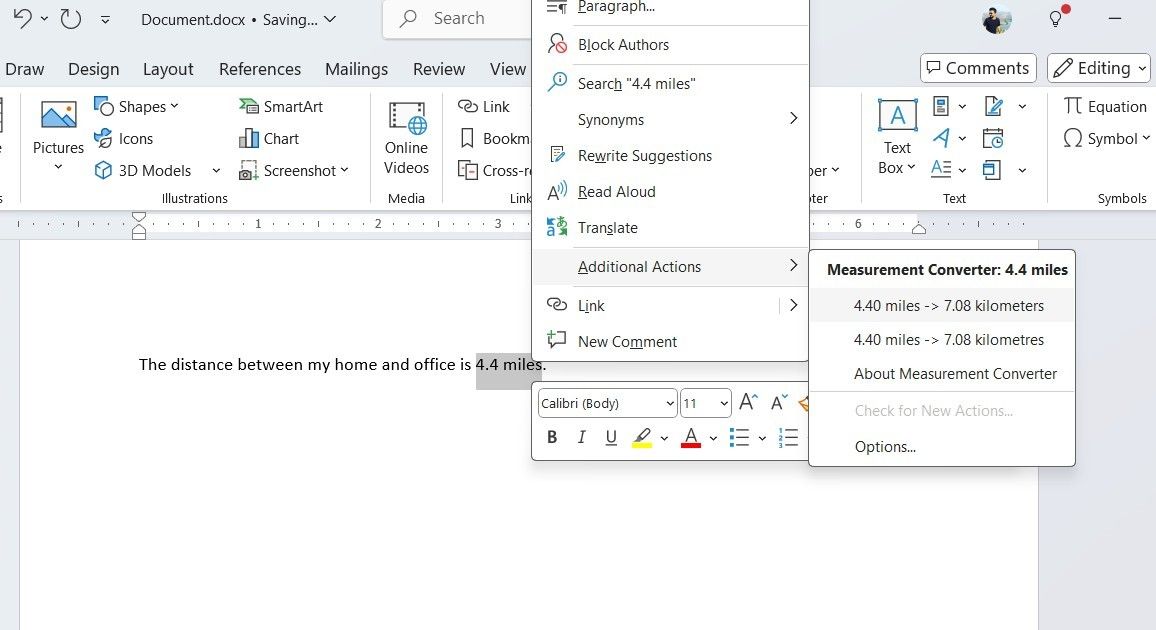
این گزینه ها برای محاسبات و تبدیل سریع هنگام تهیه گزارش یا کار بر روی یک پروژه کاملاً مفید هستند.
8
فرم های تعاملی بسازید
مایکروسافت ورد به شما امکان می دهد فرم های تعاملی ایجاد کنید که می توانند به صورت دیجیتالی پر شوند. برای شروع، تب Developer را در Word فعال کنید، که به شما امکان دسترسی به انواع کنترلهای فرم را میدهد. از آنجا، میتوانید جعبههای متن، چک باکس، لیستهای کشویی، انتخابکننده تاریخ و موارد دیگر را با رفتن به بخش کنترلها در تب Developer اضافه کنید.
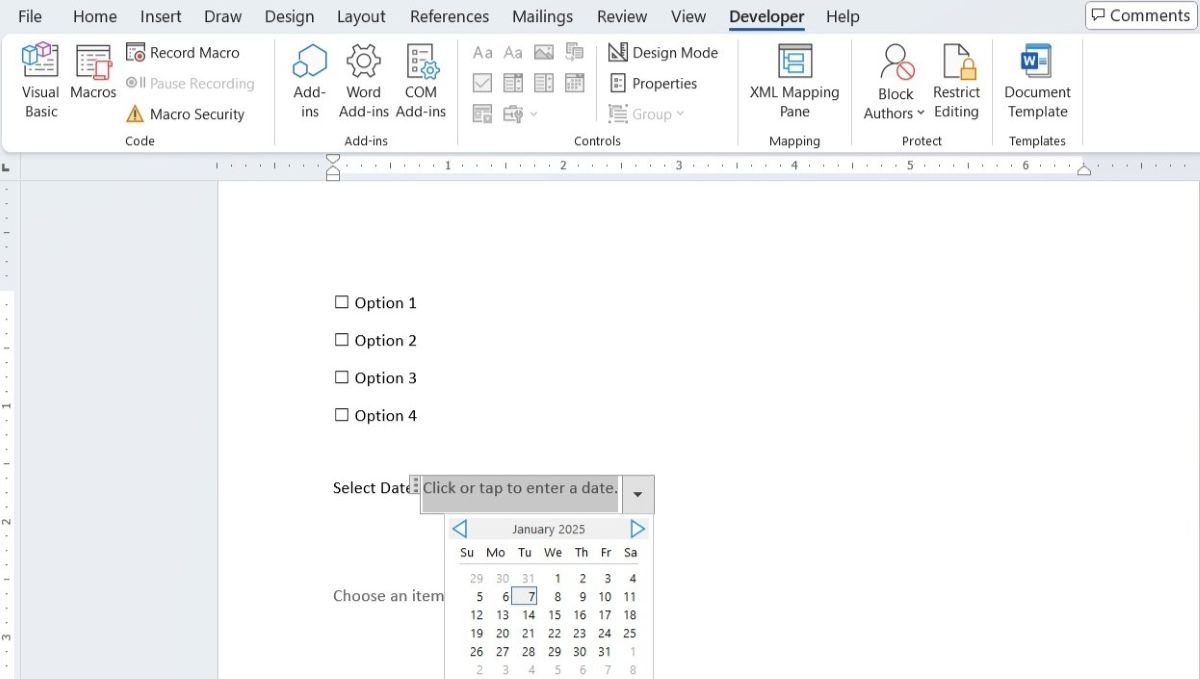
مزیت اصلی این است که کاربران میتوانند فرم را مستقیماً در Word پر کنند – که وقتی در حال انجام نظرسنجی یا جمعآوری بازخورد هستید، عالی است.
9
طراحی بروشور، آگهی و دعوت نامه
طراحی بروشورها، آگهیها و دعوتنامهها اغلب میتواند خسته کننده باشد، اما این فرآیند با مجموعه گسترده قالبهای مایکروسافت ورد بسیار آسانتر میشود. Word طیف گسترده ای از قالب های قابل تنظیم را برای مطابقت با تم های مختلف ارائه می دهد.
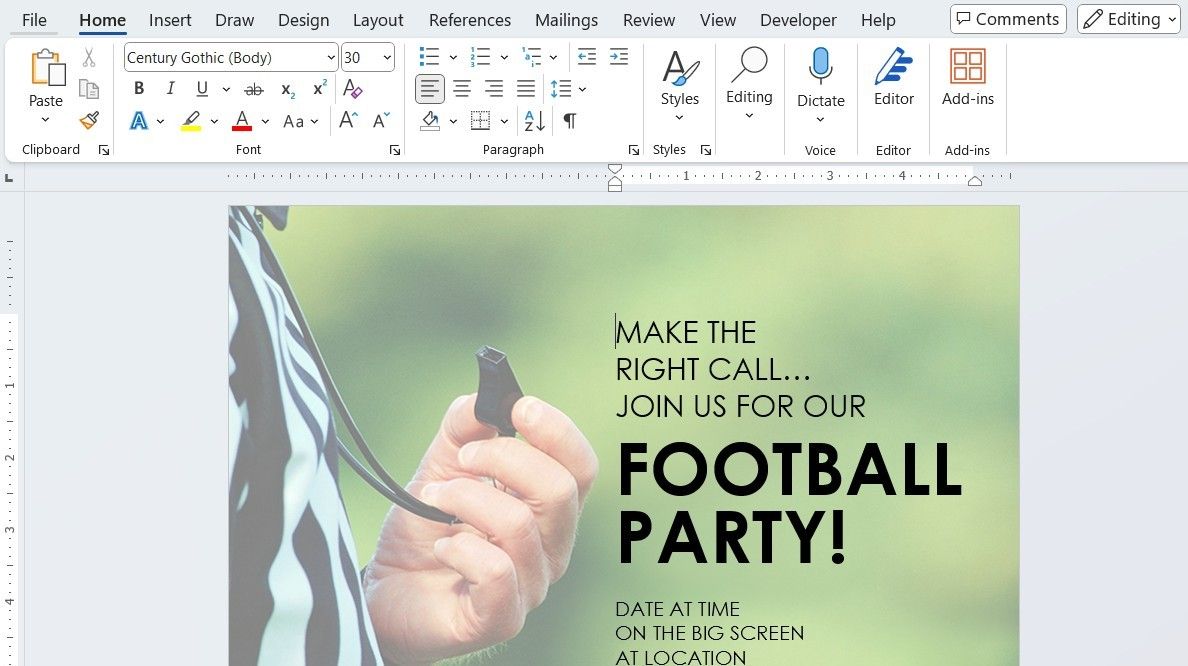
همچنین می توانید قالب ها را از وب بارگیری کنید و گزینه های خود را حتی بیشتر گسترش دهید. پس از انتخاب یک الگوی ، می توانید با ویرایش متن ، تنظیم رنگ ، تغییر قلم ها و درج تصاویر برای مطابقت با سبک یا هویت برند خود ، آن را به راحتی شخصی سازی کنید.
10
کتاب های الکترونیکی ایجاد کنید
آیا نیاز به ایجاد کتاب دستور العمل، مقاله تحقیقاتی یا کتابچه راهنمای DIY خود دارید؟ Microsoft Word نیز می تواند به شما در انجام این کار کمک کند. میتوانید کتاب الکترونیکی خود را از ابتدا تا انتها طراحی و قالببندی کنید، از جمله اضافه کردن صفحه جلد، فصلها و موارد دیگر. حتی میتوانید کتاب الکترونیکی خود را با ویژگیهایی مانند لینکها، فهرستهای تعاملی محتویات، و تصاویر یا گرافیکهای تعبیهشده ارتقا دهید.
هنگامی که محتوای شما صیقلی شد، به سادگی سند خود را به عنوان یک PDF برای یک کتاب الکترونیکی قابل اشتراکگذاری آسان که میتواند در هر دستگاهی مشاهده شود، صادر کنید.
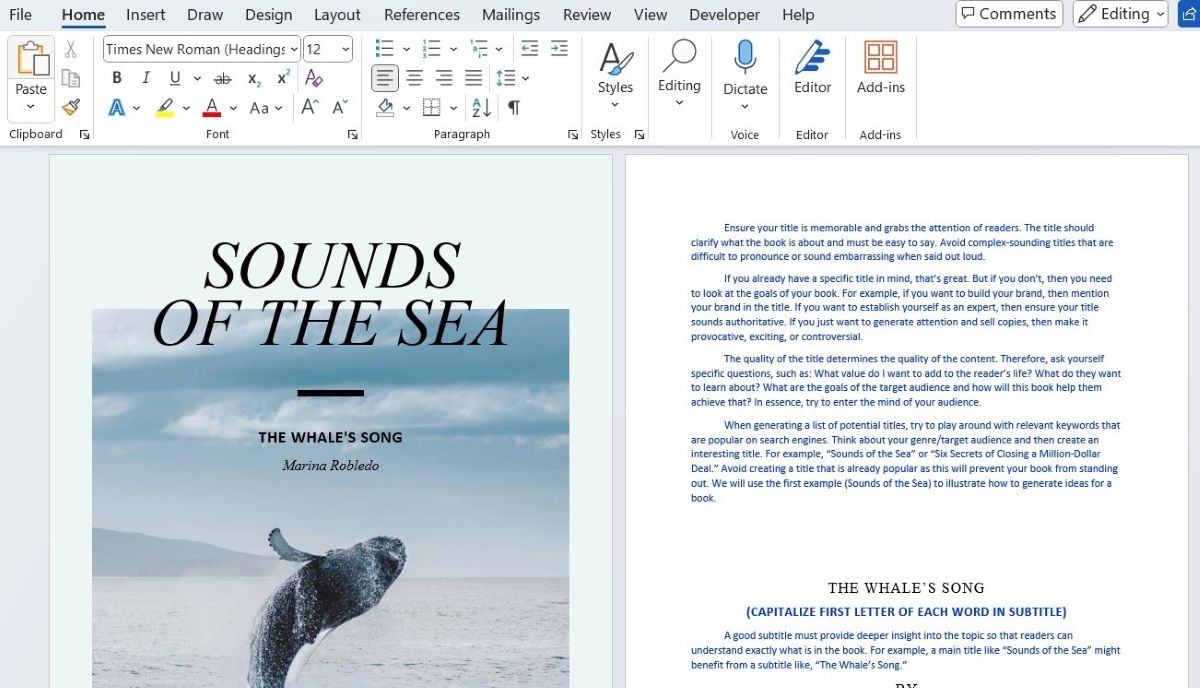
11
برچسب ها و برچسب های شخصی سازی شده ایجاد کنید
سرانجام ، می توانید از Word برای ایجاد برچسب ها و برچسب های سفارشی برای همه چیز از هدایا گرفته تا سازمان اداری استفاده کنید. به سادگی به نامه ها> برچسب ها بروید و الگوی مورد نظر خود را انتخاب کنید ، یا با استفاده از Insert> اشکال ، طرح خود را از ابتدا ایجاد کنید. می توانید قلم ها ، رنگ ها و تصاویر را سفارشی کنید تا برچسب ها یا برچسب های خود منحصر به فرد باشد.
برای افزودن یک لمس حرفه ای تر، Word به شما امکان می دهد لوگو، کلیپ آرت یا تصاویر خود را وارد کنید. میتوانید اندازه و طرحبندی را متناسب با ابعاد خاص برچسبها یا برگههای برچسب خود تنظیم کنید.
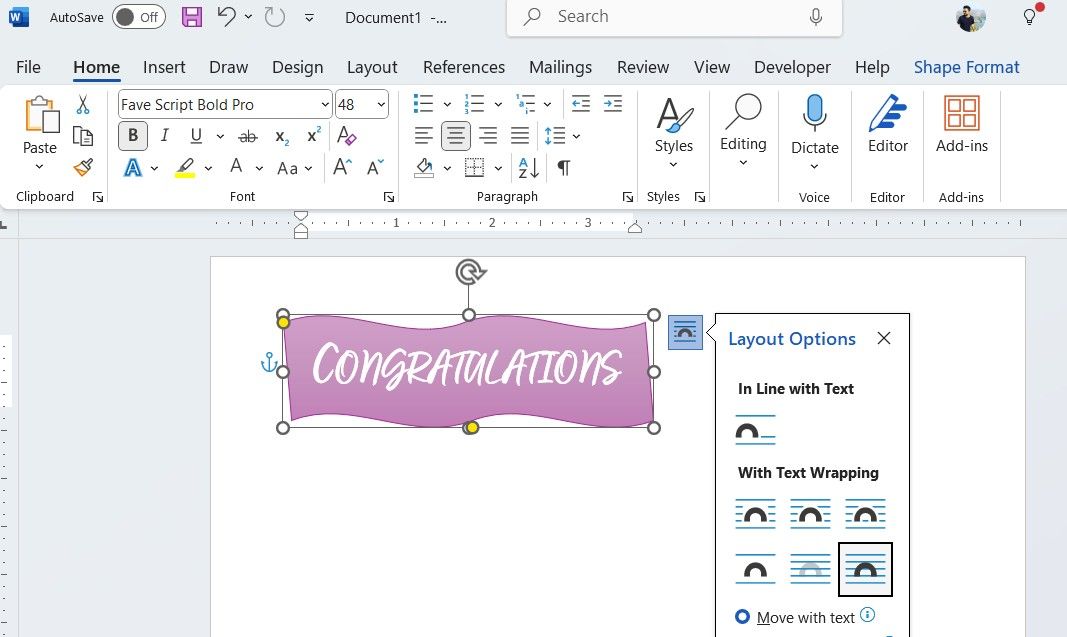
هنگامی که برچسب یا برچسب کامل خود را طراحی کردید، فقط آنها را روی کاغذ چسب چاپ کنید، و آماده حرکت هستید!
